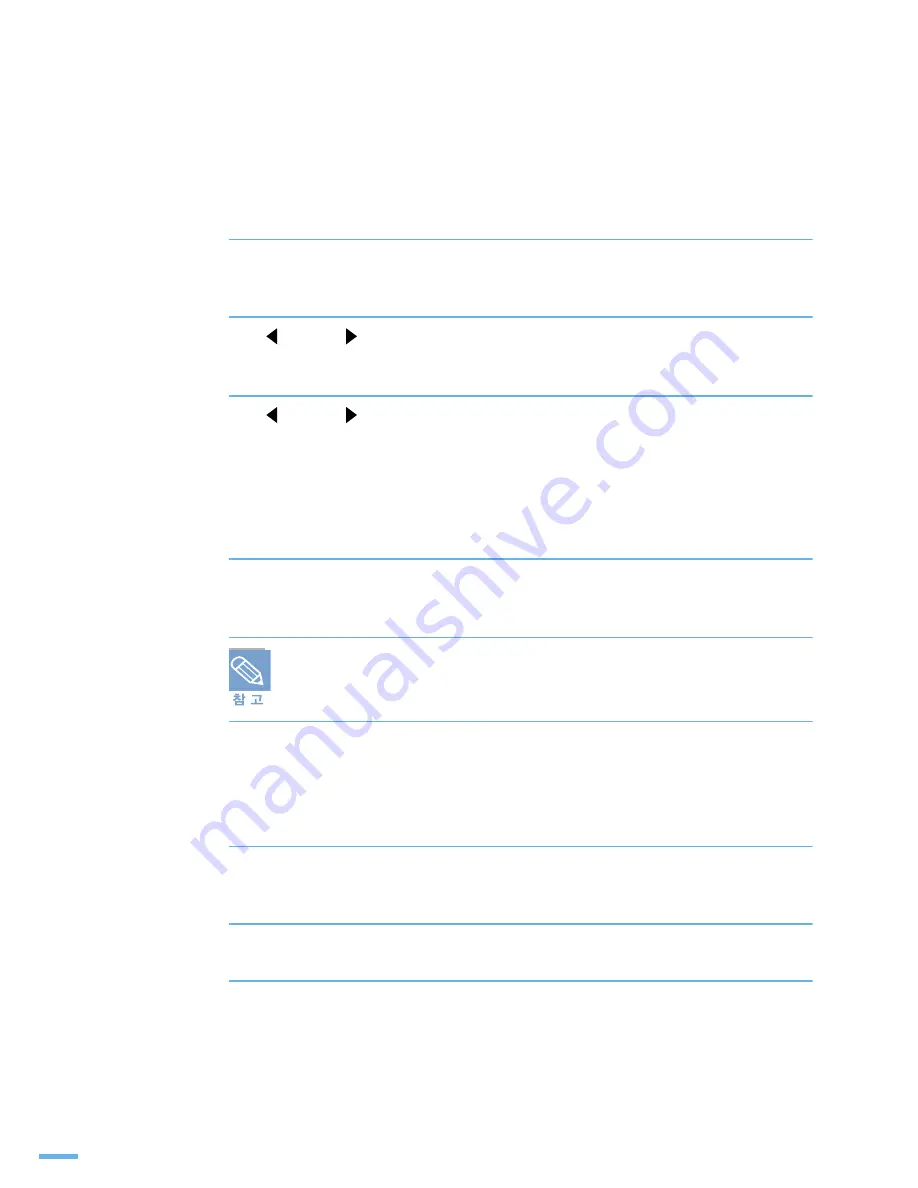
138
㆓▧⽇#⛰૭#㉳♏⢛#♓㐳ഋ
네트워크 카드에 설정된 여러가지 값들이 포함된 정보 페이지를 인쇄할 수 있습니다 .
이 페이지를 보고 현재 설정된 상태를 확인한 후 , 사용 환경에 필요한 네트워크 설정값들을 변경하세요 .
1
프린터 조작부에 ‘준비’ 가 표시된 상태에서 < 메뉴 > 버튼을 반복해서
눌러 ‘7. 네트워크’ 가 표시되면 < 확인 > 버튼을 누르세요 .
2
< > 또는 < > 버튼을 반복해 눌러 ‘네트워크 정보’ 가 표시되면
< 확인 > 버튼을 누르세요 .
3
< > 또는 < > 버튼을 반복해 눌러 ‘예’ 가 표시되면 < 확인 > 버튼을
누르세요 .
•
네트워크 설정값 페이지가 인쇄됩니다 .
WFS2LS#⛰㐳ഋ
TCP/IP 프로토콜을 사용한다면 서버로부터 IP 주소 , 서브넷마스크 , 게이트웨이를 할당받아야 합니다 .
자동 할당 방법을 선택할 수도 있고 수동으로 입력할 수도 있습니다 .
TCP/IP 프로토콜이 설정되어야 TCP/IP 설정을 할 수 있습니다 .
제공된 설치 CD 에 SetIP 프로그램을 이용하면 IP 설정을 조금 더 쉽게 할 수 있습니다 . 프
린터를 자동으로 검색하여 IP 를 설정하는 것입니다 . 사용 방법은 67 쪽을 참고하세요 .
ኴ#♠ᜀ㐳ഋ
IP 주소 , 서브넷마스크 , 게이트웨이 값을 수동으로 입력할 수 있습니다 .
자동 할당 서버가 없는 환경이면 수동으로 입력하세요 .
1
프린터 조작부에 ‘준비’ 가 표시된 상태에서 < 메뉴 > 버튼을 반복해서
눌러 ‘7. 네트워크’ 가 표시되면 < 확인 > 버튼을 누르세요 .
2
‘TCP/IP’ 가 표시되면 < 확인 > 버튼을 누르세요 .
3
‘고정 IP’ 가 표시되면 < 확인 > 버튼을 누르세요 .
•
IP 주소를 입력할 수 있는 상태가 됩니다 .
Summary of Contents for ML 3050 - B/W Laser Printer
Page 1: ......
Page 16: ...1 제품 및 부속품 확인 본체 각부분의 이름 및 기능 조작부 알아두기 준비 ...
Page 32: ...31 3 인쇄될 면이 아래로 오게 한 후 용지함에 넣어 주세요 4 용지 길이에 맞게 보조 가이드를 조절하세요 ...
Page 69: ......
Page 70: ...3 바른용지 선택하기 다목적 용지함에 용지 넣기 용지 배출 장소 용지 ...
Page 78: ...4 지원되는 기능들 인쇄하기 인쇄환경 설정하기 스마트 패널 사용하기 프린터 설정 유틸리티 사용하기 윈도우에서 기본 인쇄 ...
Page 120: ...6 매킨토시에서 인쇄하기 네트워크 환경에서 인쇄하기 리눅스에서 사용하기 윈도우 PS 드라이버에서 인쇄하기 ML 3051N ML 3051ND 만 적용 다른 환경에서 사용 ...
Page 146: ...143 3 Install 을 클릭하세요 4 Next 를 클릭하세요 5 설치가 끝나면 Finish 를 클릭하세요 ...
Page 208: ...205 본체 토너 카트리지의 재활용 ...
Page 215: ...REV 3 00 ...






























